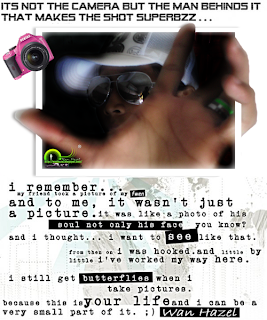
Salam Korang...
Hari nie Wan nak wat Tutorial wajah dibalik Frame ..Hahaha..sebarang je Wan nak kasi tajuk tu..Tak pe lah kan..janji korang nampak hasilnye macam kat gambar atas tu..Law korang nak try..
Jom Tutorial...
Mula mula korang snap lah gambar korang kan..Law dah snap..Korang open Adobe korang..And gambar korang..Wat satu New File..size terpulang kat korang..Law yang guna tu..Wan guna size 500 x 600.Macam kat gambar bawah nie..
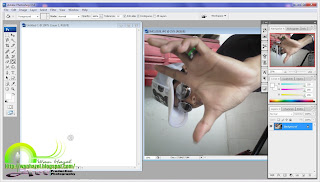
Lepas tu korang potonglah gambar korang tu..And pindahkan kat New File Putih tu..Korang leh potong guna tool segi empat kat anak panah dalam gambar bawah ni..CTRL+X untuk potong dan CTRL+V untuk paste.
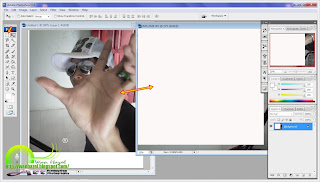
Lepas tu korang wat New File lagi.Tapi pastikan New File kali nie background nye Transparents k..
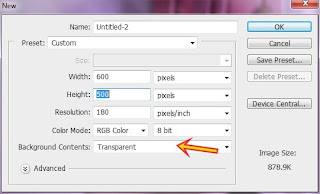 Law dah selesai ..Korang akan dapat hasil macam kat bawah nie..
Law dah selesai ..Korang akan dapat hasil macam kat bawah nie..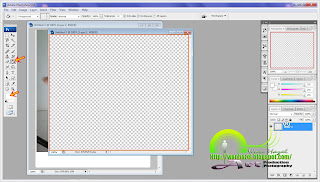 Dan lepas tu korang klik lak kat tool yang macam cat kene tuang tu..kat anak panah tu..pastikan yang kat anak panah bawah tu warna putih k..Dan akan jadi macam gambar kat bawah nie..
Dan lepas tu korang klik lak kat tool yang macam cat kene tuang tu..kat anak panah tu..pastikan yang kat anak panah bawah tu warna putih k..Dan akan jadi macam gambar kat bawah nie..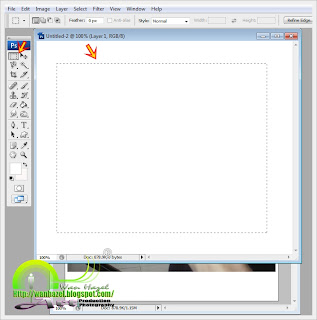
Dan lepas tu korang klik lak kat anak panah macam kat anak panah kat gambar atas tu..And korang wat satu segi empat kat dalam tu..Korang wat nipis skit k..Lepas tu korang tekan lak CTRL+X dan CTRL+A dan CTRL+X..ekot urutan k..
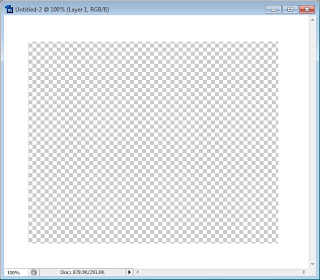
Lepas tu CTRL+V kat gambar korang..Dan akan jadi macam kat bawah nie..
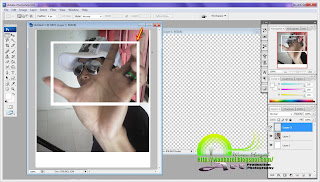
Dan lepas tu korang kurangkan opacity gambar frame korang lak..tengok macam kat gambar bawah nie k.
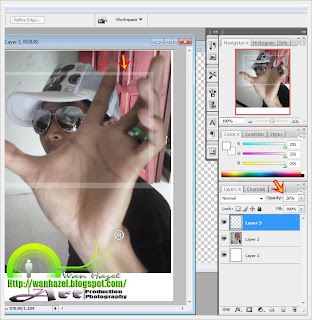 So korang senang nak padam frame yang korang tak guna...Untuk watkan jari tu terkeluar dari frame tu..Guna eraser tool k..Macam kat anak panah dalam gambar bawah nie..
So korang senang nak padam frame yang korang tak guna...Untuk watkan jari tu terkeluar dari frame tu..Guna eraser tool k..Macam kat anak panah dalam gambar bawah nie..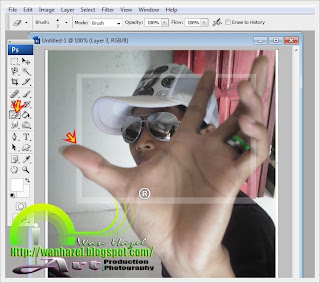
Dah selesai tu..korang padam lak gambar korang yang di luar frame lak..Macam kat gambar bawah nie k..Klik kat anak panah no1 tu untuk select gambar korang..dan kat anak panah no2 untuk eraser tool..Dan kat no3 lak..korang padam yang ruangan yang wan conteng tu..

Dan lepas tu korang burn kan lak gambar korang..Klik kat anak panah macam kat gambar bawah nie..guna Burn Tool k.Lepas tu korang burn kan ruangan yang wan conteng tu..
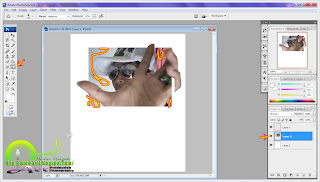 Dan hasilnye akan jadi macam kat bawah nie..
Dan hasilnye akan jadi macam kat bawah nie..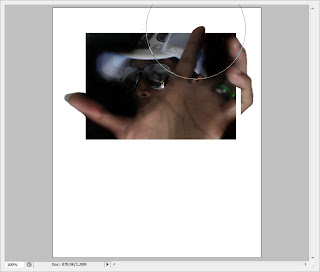
Bila dah selesai korang select lak kedua dua layer macam kat gambar bawah nie..
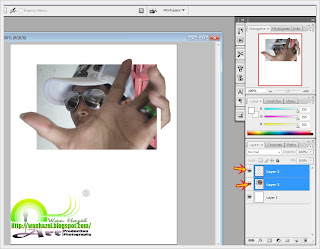
Lepas tu korang klik kanan kat layer tu..dan klik Convert to Smart Object..
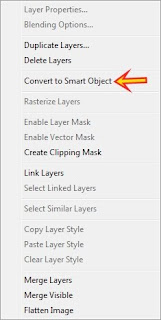
Dan korang akan dapat hasil macacm kat bawah nie.
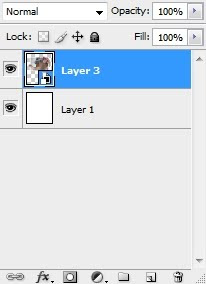
Lepas tu korang klik kanan lagi..And korang klik Blending options.
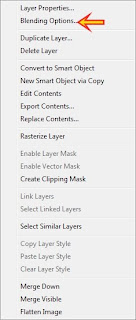 Dan lepas tu korang akan nampak pop up macam kat bawah nie..korang tick kat ruangan drop shadow k..ekot je macam kat gambar bawah nie.
Dan lepas tu korang akan nampak pop up macam kat bawah nie..korang tick kat ruangan drop shadow k..ekot je macam kat gambar bawah nie.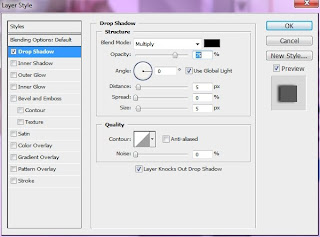
Lepas tu siap..Selesai lah gambar korang..

Ayat ayat tu korang leh taip sendiri lah k..senang je..hehehe..peace..
Tu je..
Selamat mencuba..
.


























20 comments:
wan bt0l2 kaya dngan tut0rial an??
bg0s3!pemurah.. :)
syasya❤
hehehe..semua nye utk dikongsi..
nice en3..
sy reti sikit2 jaa guna blending options.. klau simple2 edit bole laa...
caliph shuriken
wan dulu pun tak taw nak gune adobe nie..oleh kerna nak mencuba..wan godek je adobe..hehehe
terbaik r wan gambar ni..cool~! :D
Afiq Bukhari
tengs bro..ehehhe
hehe..mok try lok tutorial tok.hee :)
♥ ohh solehah ♥
ok..try sgek2..hehehe
yeyet..dh polahh..kacak..hehe
*yerr.tg muji keja dpun.ngee
http://ohhsolehah.blogspot.com/2010/11/terima-kaseh-wanhazel.html
fatin hanani
waaa...bagus2..mek nak tgk
suke tutorial nie.
pu3
tengs
waaa !!!
besh nye !!
nak try ah hehe :D
wAnA
hehehe..ok try lah ye..law dah siap wan nk tgk taw
sanagt menarik.
tengs miza
ur welcome...ingtkan da tamaw bls tdi..
hehehe...nape lak tak nak balas pu3??hehehe
yela..errr...nothing...
Post a Comment